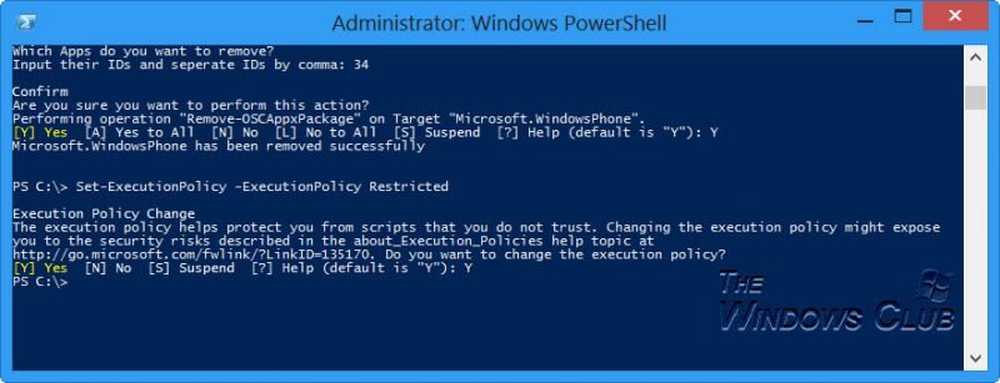Arreglar o bloquear la aplicación de la Tienda Windows en Windows 10 / 8.1 / 8

Hoy compartiré una experiencia que tuve con la solución de problemas Los bloqueos de aplicaciones de Metro en mi Windows 8. Mi amigo acababa de instalar Windows 8 RC en su computadora portátil, en una nueva partición, por lo que fue una instalación nueva y no una actualización. La razón por la que le pedí que hiciera esto, es porque muchas veces, las actualizaciones pueden causar problemas como bloqueos y bloqueos aleatorios, sin ninguna razón aparente. He visto muchos casos con Windows XP o Windows Vista actualizado a Windows 7, por lo que siempre recomiendo a los usuarios realizar una instalación limpia en lugar de una actualización.
Se bloquea la aplicación de la tienda de Windows
A pesar de una instalación limpia, las aplicaciones de Windows 8 estaban fallando. Así que mi primer presentimiento fue deshabilitar todo el software de seguridad que se ejecutaban en la máquina, ya que algunas veces interfiere con las aplicaciones de Windows 8 que intentan conectarse a Internet. Esto puede provocar la congelación y el bloqueo de dichas aplicaciones de Metro. En algún momento, simplemente deshabilitar el software de seguridad de Internet no solucionará el problema. Es posible que tengamos que deshabilitarlo desde el Inicio y detener todos los servicios relacionados y reiniciar para completar y descartar ese problema. Lamentablemente eso no afectó el problema..
Así que mi siguiente paso fue realizar una Bota limpia es decir, deshabilite todos los elementos de inicio no relacionados con Microsoft y reinicie el sistema. Esto puede descartar si alguna otra aplicación está interfiriendo con las aplicaciones de Windows 8. Utilicé el método descrito en esta publicación sobre cómo administrar los elementos de inicio en Windows 8 para hacerlo. Lamentablemente esto no ayudó mucho. Pero cuando estás solucionando problemas, la aplicación falla, este es un paso importante que debes probar, incluso si Clean Boot no ayudó en este caso.
Mi siguiente paso fue correr el Comprobador de archivos del sistema para ver si alguno de los archivos del sistema operativo se ha corrompido. En algún momento, los usuarios tienden a usar programas de software o parches de archivos del sistema que podrían dañar los archivos principales de Windows, lo que puede provocar problemas de estabilidad en Windows. La exploración SFC informó que no se encontraron problemas. Pero incluso si el resultado lo decía, tuve que revisar los registros para ajustarlo. He visto casos en los que SFC informa que no se han encontrado problemas, y aún podemos ver archivos dañados o entradas de registro en los archivos de registro, que debemos corregir manualmente. Así que seguí los pasos proporcionados en esta publicación sobre cómo analizar los registros SFC en Windows 7, pero extrañamente los registros parecían estar limpios.
Luego tuve que volver a lo básico. Existen algunas otras cosas eso podría hacer que las aplicaciones de Windows no funcionen. Seguí esta publicación sobre cómo arreglar Metro Tiles no responde en Windows 8 y verifiqué si el UAC estaba deshabilitado, la resolución de pantalla del monitor, la nueva cuenta de usuario de Windows, etc. Nada ayudó. Lo sé, como último recurso es posible que tenga que pedirle que vuelva a instalar su Windows. Pero no podía rendirme tan fácilmente que nunca consideré la reinstalación de Windows como un buen paso para solucionar problemas, no hay nada como solucionar un problema complicado y agotar todos los recursos disponibles.
Errores del sistema operativo 5
Así que investigué en todo Internet, comencé a leer todos los registros de eventos y archivos de volcado de aplicaciones. Encontré algo interesante, son pocos Errores del sistema operativo 5; lo que significa que hay algunos problemas de permisos en curso. Parece que el usuario había desordenado los permisos de la unidad C. No puedo recordar cómo muchas veces he aconsejado a los usuarios que no cambien el permiso o los atributos de la carpeta raíz C; porque ahí es donde se encuentran todos los archivos relacionados con el arranque y todos los archivos del sistema. Si desea cambiar el permiso, cambie una carpeta o archivo específico y no la unidad C completa. De todos modos, busqué en línea el permiso apropiado requerido para que la aplicación de Windows 8 se ejecute correctamente. Afortunadamente, encontré un artículo de TechNet sobre la gestión del acceso de clientes a la Tienda Windows. En ese artículo se menciona que
Al configurar los permisos de acceso en cualquiera de estos recursos, es importante identificar cuál de estos recursos otorga acceso a todas las aplicaciones de estilo Metro y asegurarse de que los nuevos permisos efectivos no eliminen ese acceso. Al proporcionar los permisos en formato SDDL, el identificador de seguridad (SID) para TODOS LOS PAQUETES DE APLICACIÓN es S-1-15-2-1.
Así que fui y di "TODOS LOS PAQUETES DE APLICACIÓN”Permiso para rootear la carpeta C y reinicio del sistema. Voilà no más choques funcionó bien!
Este es uno de los casos de solución de problemas más interesantes y desafiantes que he hecho en bastante tiempo. Se siente realmente bien cuando lo haces con éxito.
Más enlaces para ayudarte:
- Error 0x80073cf9 al instalar aplicaciones de la Tienda Windows en Windows 8
- Restablecer caché de la tienda de Windows
- No se pueden instalar aplicaciones desde Windows 8 Store
- Código de error 0x8024600e al intentar instalar o actualizar aplicaciones de la Tienda Windows
- No se pueden actualizar las aplicaciones de la Tienda Windows en Windows 8
- La aplicación aleatoria de Windows 8 Metro se bloquea y se congela
- Solución: las aplicaciones de la Tienda Windows fallan en Windows 8 al realizar una desinstalación limpia con PowerShell
- Solucionador de problemas de aplicaciones de Windows 8
- Reparar aplicaciones de Windows 8.